Un programma installato è a 32 bit o a 64 bit? Come fare per scoprirlo? E quali vantaggi ci sono nell’utilizzare un’applicazione a 64 bit?
Innanzi tutto, è bene stabilire se si sta usando la versione a 32 bit o 64 bit di Windows. Per accertarlo, si può accedere al Pannello di controllo di Windows (premere la combinazione di tasti Windows+R quindi digitare control) e cliccare l’icona Sistema.
Accanto a Tipo sistema si potrà leggere quanto segue:
– Sistema operativo a 32 bit, processore basato su x86
La versione di Windows correntemente installata è a 32 bit e l’architettura utilizzata è semplicemente una x86 sprovvista delle estensioni a 64 bit.
– Sistema operativo a 32 bit, processore basato su x64
La versione di Windows correntemente installata è a 32 bit ma l’architettura utilizzata supporta le estensioni x86 a 64 bit (x86-64 o, più semplicemente, x64).
In questo caso, è possibile valutare il passaggio a una versione a 64 bit di Windows: Come passare da Windows 32 bit a 64 bit.
– Sistema operativo a 64 bit, processore basato su x64
In questo caso (situazione oggi più comune), Windows a 64 bit è installato su un sistema che a sua volta supporta le estensioni x86 a 64 bit.
Nell’articolo Differenza tra processori ARM e x86, al paragrafo 64 bit, abbiamo spiegato come x86-64 – la versione a 64 bit del set di istruzioni x86 – sia stata originariamente messa a punto da AMD per poi essere abbracciata anche da Intel.
Come abbiamo a suo tempo evidenziato nell’articolo 32 bit vs. 64 bit: le differenze tra le due architetture, usare un sistema operativo a 64 bit anziché a 32 bit porta con sé diversi vantaggi:
– Si possono usare più di 4 GB di memoria RAM (vedere Memoria installata e memoria utilizzabile in Windows
– Il sistema offre migliori prestazioni grazie al fatto che gran parte dei programmi sono ormai distribuiti anche nella versione a 64 bit. Un processore a x86-64 può consentire ad un singolo programma, di accedere a qualcosa come 16 exabytes (264 bytes) di memoria. Operazioni che pongono particolarmente sotto stress il processore (ad esempio l’editing audio/video, l’elaborazione di file e contenitori crittografati,…), la differenza tra un sistema a 32 bit ed uno a 64 bit diventa evidente.
Ovviamente, però, anche le applicazioni utilizzate dovranno essere a 64 bit per poter sfruttare i benefici prestazionali.
Purtuttavia, anche quelle applicazioni che impegnano il processore in maniera meno intensiva possono comunque beneficiare dell’architettura a 64 bit: semplicemente perché esse stesse sono in grado di indirizzare ed usare un quantitativo di memoria RAM maggiore.
– I sistemi a 64 bit sono più resistenti ai malware e più affidabili.
Grazie alla protezione “PatchGuard” o “Kernel Patch Protection”, un malware non può più accedere direttamente al kernel di Windows e non può quindi modificarne il funzionamento come avviene sui sistemi a 32 bit.
L’utilizzo di spazi di indirizzamento più ampi rende inoltre più complicato effettuare operazioni di modifica sul contenuto della memoria.
Tutti i driver destinati alle versioni a 64 bit di Windows debbono essere firmati digitalmente da un’autorità di certificazione riconosciuta. Ciò permette una maggiore stabilità del sistema (verrà negata l’installazione di driver provenienti da fonti sconosciute) e protegge dal caricamento di oggetti software che alterano a basso livello il corretto funzionamento di Windows.
Come scoprire se un programma è a 32 bit o 64 bit
Analizzando i dati pubblicati mensilmente da Steam è immediato apprendere come ormai la stragrande maggioranza dei sistemi utilizzati a livello mondiale sia a 64 bit (basta fare clic sulla voce OS Version).
Sebbene la compatibilità con i programmi a 32 bit sia garantita da parte delle versioni di Windows a 64 bit (grazie a WOW32), è quindi sempre bene scegliere – ove disponibile – la release a 64 bit dei vari software.
Alcune operazioni svolte da programmi a 32 bit, su un sistema operativo a 64 bit, possono infatti essere portare a termine più lentamente rispetto a un’applicazione a 32 bit svolta su una macchina x86 pura (senza estensioni X64).
Sulle architetture a 64 bit, infatti, i dati occupano uno spazio in memoria che è leggermente maggiore rispetto all’utilizzo dei 32 bit. Ciò dipende dall’impiego di puntatori più grandi, di altri tipi di dati e allineamenti (bytes aggiuntivi inutilizzati spesso aggiunti da parte dei compilatori).
Aumentando le richieste di memoria delle applicazioni, si possono avere svantaggi nell’uso della cache (che ha delle dimensioni limitate). Usare 64 bit per gestire operazioni possibili con soli 32 bit, quindi, può talvolta rappresentare un inutile spreco di risorse.
Motivo in più, su piattaforme X64, per optare sempre per i software a 64 bit.
Gli stessi browser, in forza del fatto che stanno divenendo software sempre più complessi, chiamati spesso a gestire applicazioni web molto pesanti, risulteranno molto più prestanti in versione a 64 bit su piattaforma X64 (con Windows a 64 bit).
Internet Explorer ed Edge seguono la versione di Windows installata; Chrome è scaricabile nella versione a 64 bit da qui; Firefox a 64 bit è invece prelevabile a questo indirizzo (vedere anche Firefox a 64 bit da oggi disponibile. Ecco le novità).
Per capire se un programma è a 32 o 64 bit basta avviare il Task Manager o Gestione attività di Windows (CTRL+MAIUSC+ESC).
Accedendo alla prima scheda da sinistra verso destra, si otterrà l’elenco delle applicazioni in esecuzione. Quelle che riportano l’indicazione aggiuntiva *32 sono a 32 bit mentre le restanti a 64 bit.
Accanto al nome delle applicazioni a 32 bit, nella scheda Processi, Windows aggiunge il riferimento 32 bit.
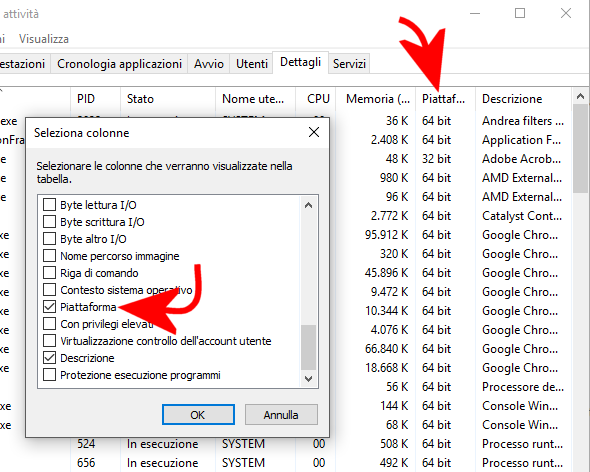
Cliccando sulla scheda Dettagli quindi, con il tasto destro, sulla colonna delle intestazioni e, infine, su Seleziona colonne, spuntando la casella Piattaforma, si potrà aggiungere una nuova colonna contenente un esplicito riferimento all’architettura (32 bit o 64 bit). In questo modo si potrà ad esempio ordinare i processi in esecuzione scoprendo a colpo d’occhio quelli che sono a 32 bit.
Anche Process Explorer permette di capire se un programma è a 32 bit o 64 bit.
Dopo l’avvio, basta cliccare con il tasto destro del mouse sulla barra del titolo, selezionare Select columns quindi attivare la spunta su Image type (32 vs 64 bit).
Autore: IlSoftware.it
